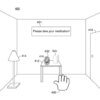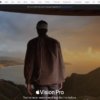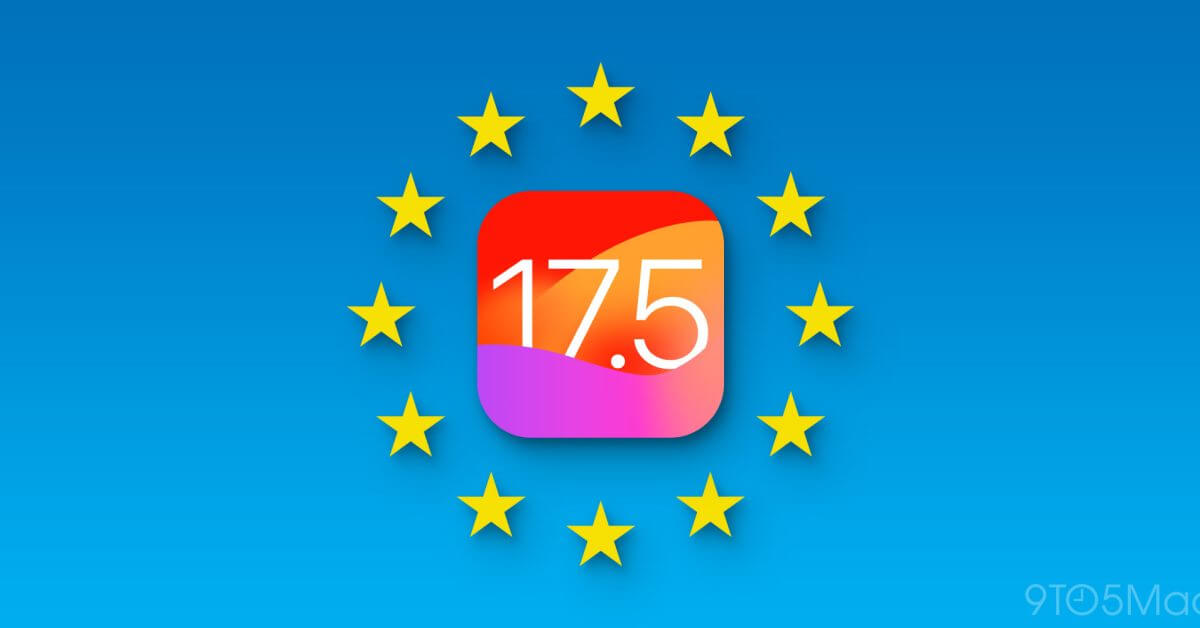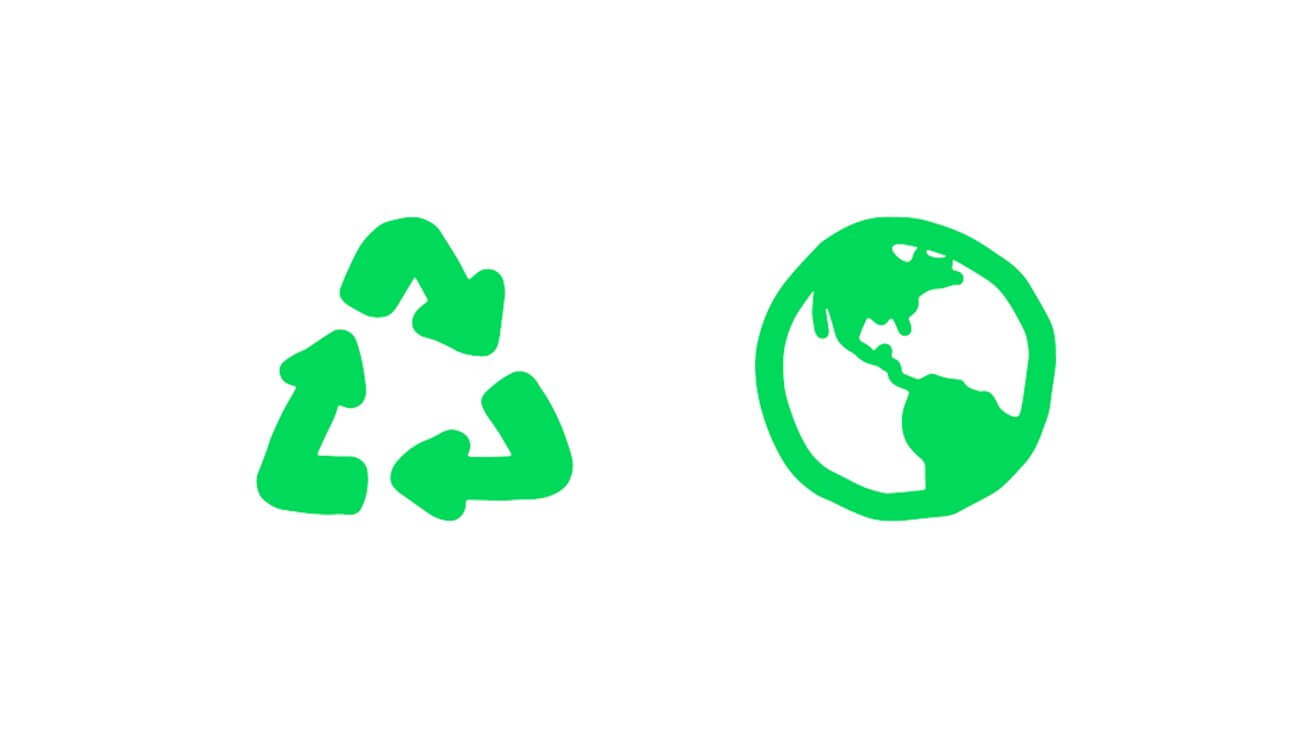Одна из удобных новых функций, появившихся в iOS 15, — это возможность быстро распознавать текст и выбирать, копировать, вставлять, выполнять поиск и многое другое как в приложении «Камера», так и в приложении «Фото». Давайте посмотрим, как iPhone Live Text OCR работает от фотографий до скриншотов и рукописного ввода.
Live Text может быть не таким ярким, как другие новые функции iOS 15, такие как FaceTime SharePlay, но он предлагает много удобства.
До сих пор вам нужно было загрузить стороннее приложение, чтобы получить эту функцию на iPhone и iPad. Но с iOS 15 (в том числе iPadOS 15) Apple включает оптическое распознавание символов (OCR) в качестве удобной опции в приложении «Камера», а также для фотографий и снимков экрана, которые вы уже сделали в приложении «Фото».
Вот как Apple описывает эту функцию:
На ваших фотографиях столько богатой информации, от памятных мест, которые вы посетили, до семейных рецептов, написанных от руки. iOS 15 использует безопасный интеллект на устройстве, чтобы помочь вам узнать больше о своих фотографиях, быстро найти то, что вы ищете, и пережить особые моменты.
iOS 15 в настоящее время доступна в виде бета-версии для разработчиков. Бесплатная публичная бета-версия iOS 15 выйдет в июле, а официальный выпуск намечен на осень 2021 года.
Как использовать iPhone Live Text OCR в iOS 15
В приложении «Камера»
В iOS 15 В приложении «Камера» найдите новую кнопку «Живой текст» (квадрат видоискателя с тремя линиями). В правом нижнем углу в портретной ориентации или в левом нижнем углу в альбомной. Ищите желтый прямоугольник видоискателя, который появляется, когда камера замечает текст при перемещении. ваша камера вокруг Когда у вас есть желтый видоискатель, окружающий нужный текст, нажмите кнопку Live Text, чтобы иметь возможность выбирать, копировать, искать, переводить и делиться распознанным текстом и текстом, таким как номера телефонов, электронные письма, даты, адреса и т. д. . имеют живые ссылки, по которым можно действовать долгим нажатием. Если кнопка «Живой текст» и желтый видоискатель не отображаются, попробуйте подойти ближе к тексту.
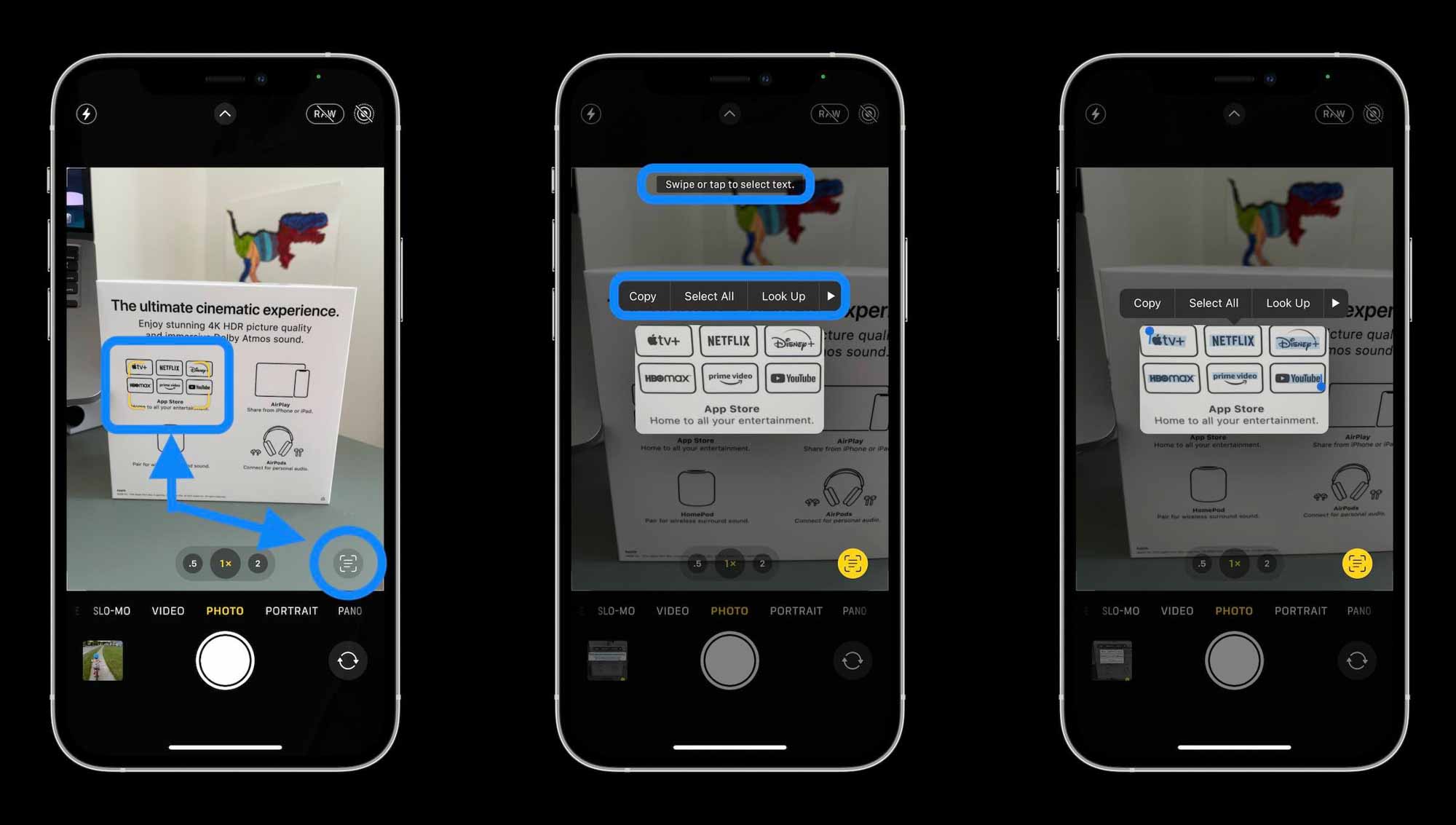
Live Text работает даже со стилизованными шрифтами (хотя в приведенном выше примере он перепутал курсивную букву «y» Диснея с буквой «p».
В приложении «Фото»
Live Text работает для фотографий и снимков экрана, которые вы уже сделали. Откройте приложение Apple Photos в iOS 15 и найдите тот же значок Live Text (квадрат в видоискателе с тремя линиями). Коснитесь значка, чтобы распознать весь доступный текст на изображении. Или вы также можете просто проведите пальцем или коснитесь, чтобы выбрать / скопировать / вставить / и т. д. ваш текст, даже не нажав сначала значок Live Text
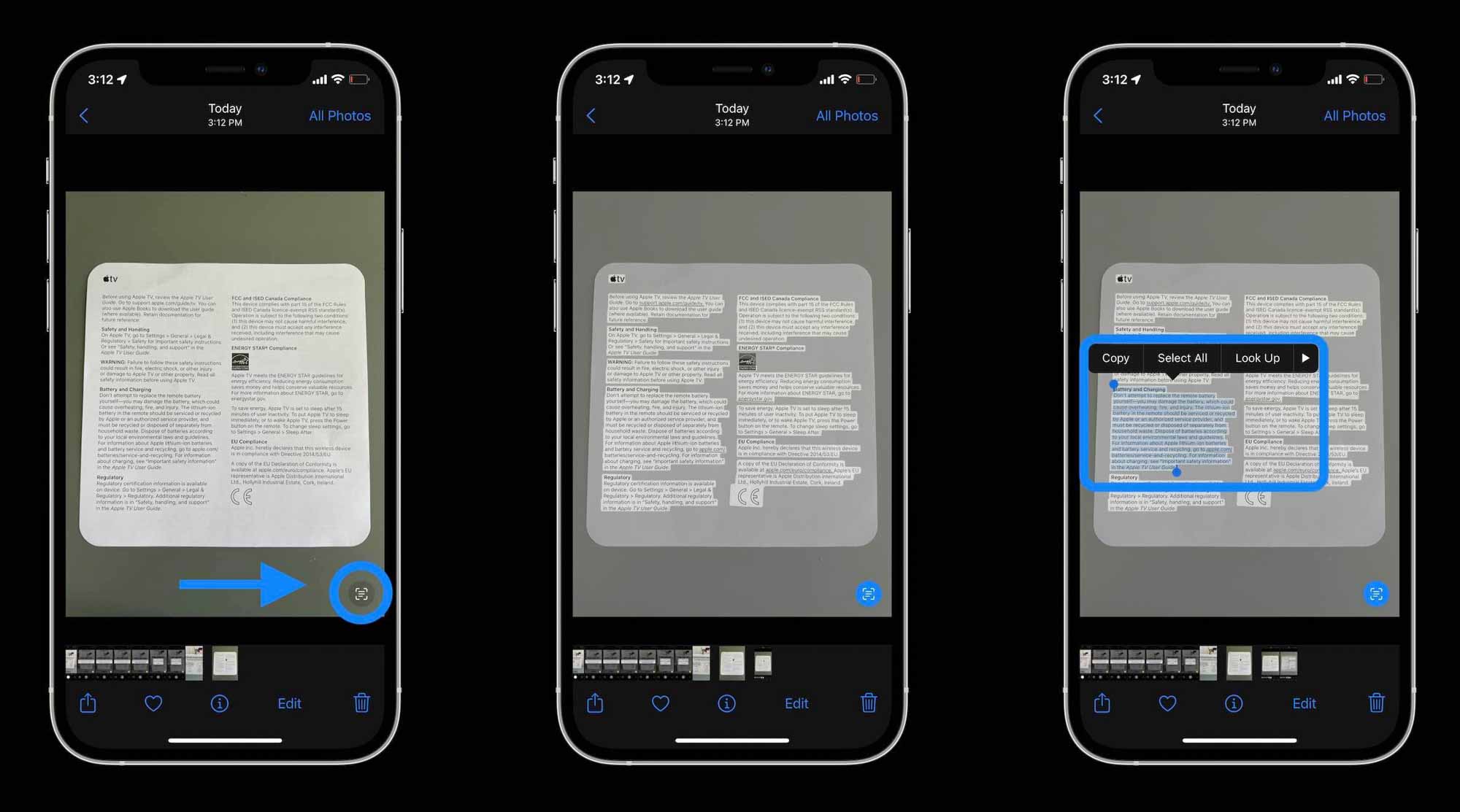
Живой текст и почерк
Во время выступления на WWDC Apple продемонстрировала распознавание рукописного текста в реальном времени. Мы также протестировали это, и — по крайней мере, на данный момент в бета-версии — это работает, но точность может зависеть от того, что почерк будет немного более разборчивым, чем у меня.
Вот как Live Text работал с моим грязным шрифтом и небольшим курсивом:
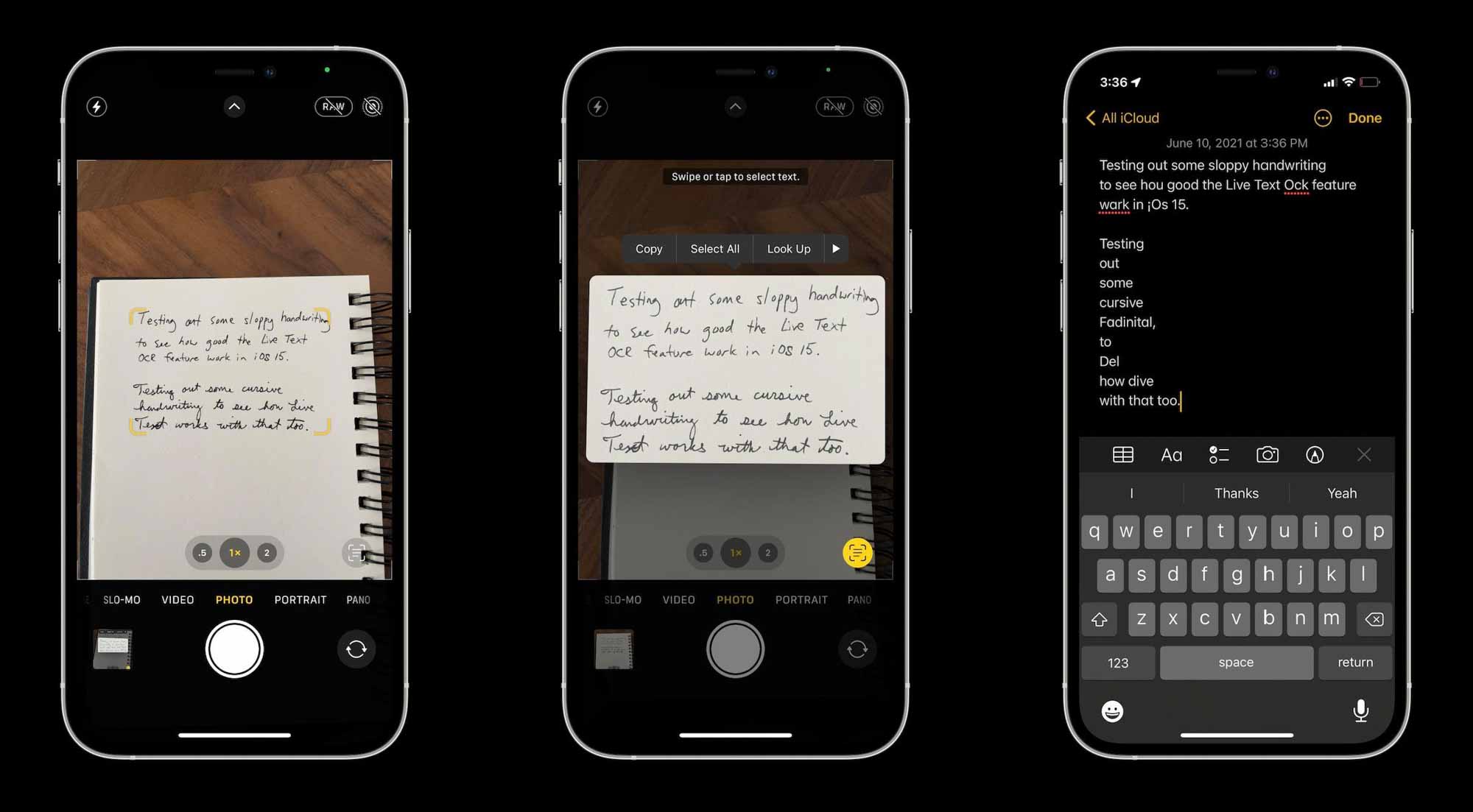
От личного до рабочего и многого другого, есть множество вариантов использования iPhone Live Text OCR. Для чего вам нравится использовать новую функцию? Поделитесь своими мыслями в комментариях ниже!